Om du har två iPads i din ägo eller vill dela dokument med någon annans iPad, du borde veta att det finns många metoder för att göra det. Tack vare Apple ekosystem kan denna uppgift förenklas kraftigt. I den här artikeln berättar vi om alla metoder som du kan använda för att överföra filer mellan flera iPads.

icloud backup
Om du har en ny iPad och du vill överföra filerna från den föregående iPad, är det bekvämaste att skapa en säkerhet som kan återställas. Det vill säga att du gör en säkerhetskopia på den gamla datorn och du kan återställa den på din nya dator. Problemet är att du kommer behöver extra plats kontrakterade sig i Apple-molnet för att göra kopian eller en dator för att göra den lokalt. Om du har gott om utrymme i molnet kan du utföra säkerhetskopian genom att följa dessa steg:
- Gå till Inställningar.
- Klicka på ditt namn längst upp.
- Gå till avsnittet 'iCloud'.
- Klicka på 'iCloud Backup'.
- Klicka på 'Säkerhetskopiera nu'.
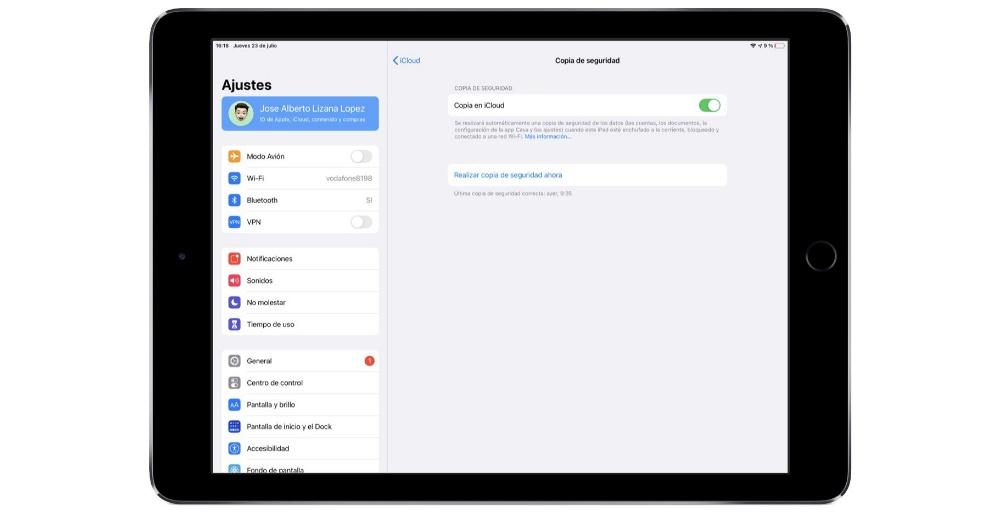
Under hela processen måste du hålla kontakten med en WiFi webbplats för att undvika att konsumera din datahastighet. Men om du inte har tillräckligt med utrymme i Apple-molnet kan du göra säkerhetskopian med datorn Följ dessa steg:
- Anslut iPad till Mac eller PC.
- Sök Finder för Mac eller iTunes om du är på din PC.
- Klicka på rutan "Säkerhetskopiera nu".
När du har säkerhetskopierat måste du helt enkelt överföra den till din nya iPad. För att göra det måste du helt enkelt starta det och i den ursprungliga konfigurationen kommer systemet att fråga dig hur du vill överföra appar och data till den nya iPad. Bland alla alternativ som uppstår måste du välja 'Återställ med kopia av iCloud' eller 'Återställ från Mac eller PC '. När processen är klar ser du hur data du hade på den gamla iPad överförs till den nya iPad.
Genom iCloud Drive
Apple-ekosystemet har många positiva saker och en av dem är överföring av data och filer genom molnet. En mapp kan skapas på en iPad med viss information inuti den, t.ex. dokument, och den kommer automatiskt att finnas i applikationen 'Filer' på den andra iPad. Uppenbarligen måste båda enheterna ha samma Apple-ID för att de ska vara sammankopplade. Problemet är detsamma som vi tidigare har diskuterat och är att du måste ha tillräckligt med utrymme i iCloud Drive-molnet för att det ska fungera ordentligt. Du måste också ha en tillräckligt kraftfull anslutning så att du kan ladda upp filerna till molnet och se dem återspeglas på den sekundära iPad. Det mest rekommenderade är utan tvekan att vara ansluten till ett WiFi-nätverk, eftersom om det utförs via mobildata kommer det att gå in i ett sparläge som möjligen kommer att göra denna överföring svår.
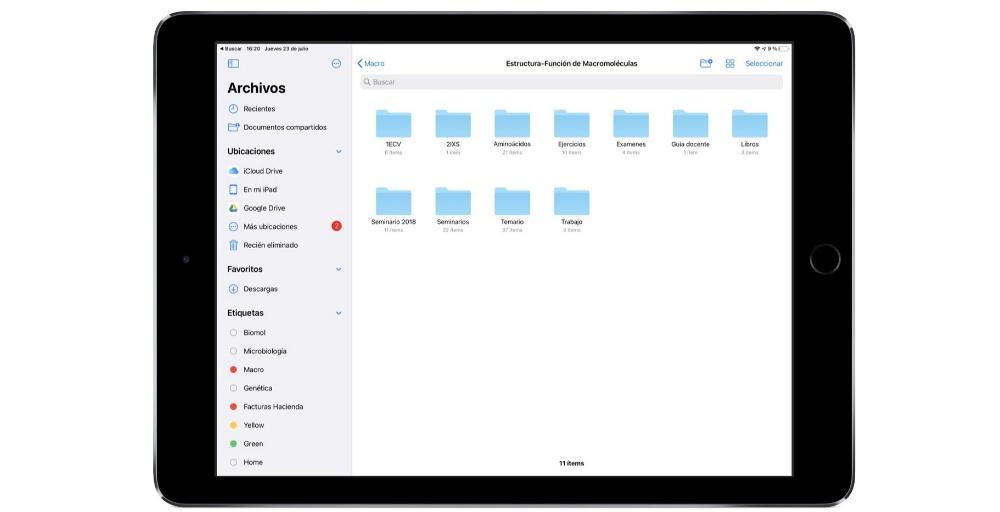
När du har filerna på den andra iPad kan de ses och laddas ner via den ursprungliga appen som heter 'Files'. Du kan arbeta med dem eller flytta dem fritt till enhetens interna minne eller genom olika mappar i iCloud Drive-molnet.
Överföring via AirDrop
Tidigare skedde överföringen av filer mellan datorer via Bluetooth-anslutning som anslöt två enheter. Detta Apple har hållit det inom sitt ekosystem med LUFTLANDSÄTTNING . Tack vare AirDrop kan du enkelt överföra all data eller fil mellan enheter som är länkade till samma Apple-ID eller har en annan.
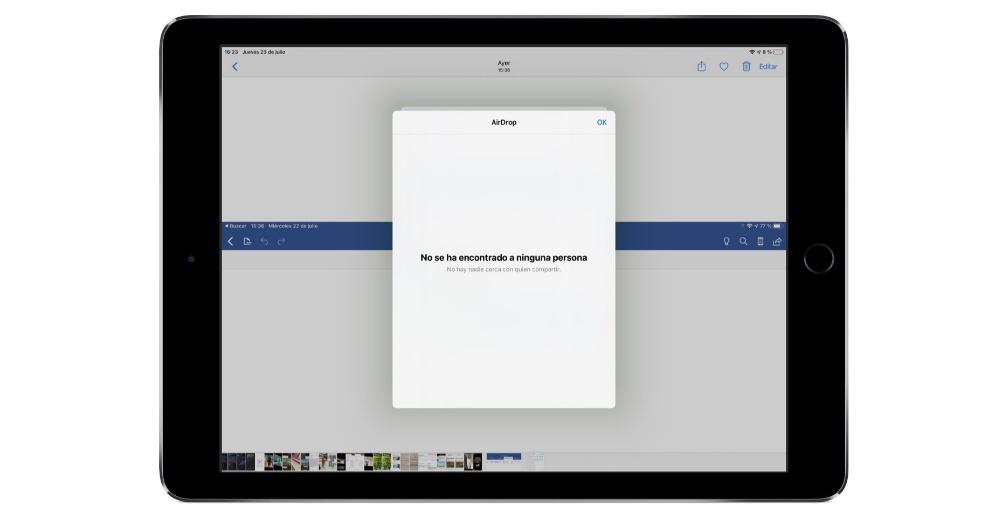
För att överföra vilket dokument som helst mellan två iPads måste du helt enkelt välja det och klicka på delningsknappen, som kännetecknas av att det är en fyrkant med en uppåtpil. Bland de kompatibla applikationerna kommer 'AirDrop' att visas och här kan du se all utrustning runt dig där den kan överföras. Det är viktigt att har Bluetooth aktiverat så att filerna kan överföras.
Användning av tjänster från tredje part
Det finns olika tjänster från tredje part som fungerar på samma sätt som Apples moln, iCloud Drive. Google Drive är en av de mest kända som låter dig skapa en mapp på en av iPadsna och ange de filer du vill ha. När de har överförts kan du gå till den andra iPad och installera applikationen och logga in med samma Google-konto. När detta är klart kommer du att kunna se innehållet du har velat överföra.
Förutom Google Drive hittar du också Microsoft's OneDrive. Funktionen är praktiskt taget identisk eftersom du måste ladda ner applikationen och logga in på båda enheterna med samma konto. Filöverföringen beror på kvaliteten på anslutningen, och den måste huvudsakligen ske via WiFi.